Eaew galera da DOB, o Night pediu esse tutor e aproveitei que eu já tava escrevendo antes -q e só coloquei as imagens.. Bom sem mais enrolação vamos ao tutor: [Continue Lendo]
Preview:
Bom, crie seu documento, usarei um tamanho pequeno, 350×150, após isso configure a “Gradient Tool” da seguinte maneira:
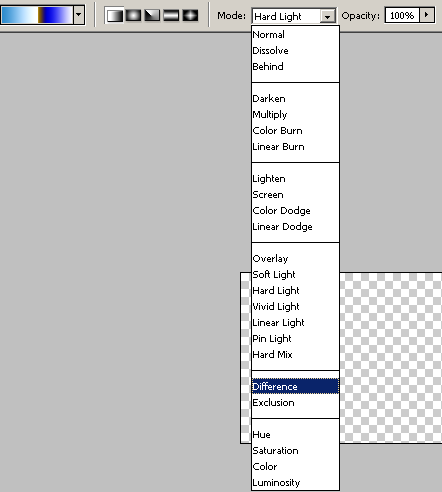

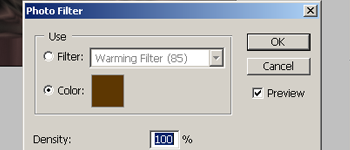
Agora para tirar todos esses traços vamos dar uma smudgeada básica. (Caso você tenha alguma dúvida sobre smudge, basta olhar nossos tutoriais, muitos explicam seu funcionamento.)
Configure o seu Brush da seguinte maneira:
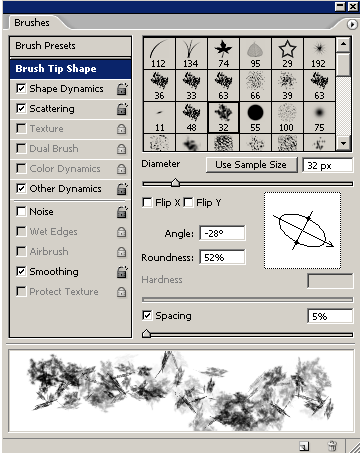
Vá passando a vontade até obter um resultado semelhante a este:
 Agora aplique outro Photo Filtre, para deixar mais da cor que você preferir.
Agora aplique outro Photo Filtre, para deixar mais da cor que você preferir.
Aplique sua render, e de um tratamento básico para ela fazer parte do BG.

Agora crie uma nova layer em cima de todas as outras, vá em “Image – Apply Image”, dê OK, após isso aplique um “Guassian Blur” de 3px, e deixa a layer em “Lighten”.

Agora aplique um “Gradient Map” com uma cor semelhante a da sua sign e a cor branca.
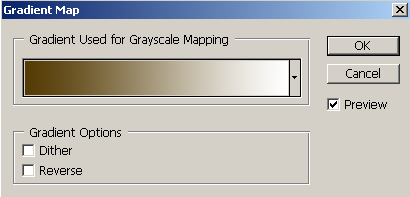
Sua sign terá o seguinte aspecto:

Deixe a layer em Overlay e reduza a Opacidade até te agradar.

Agora aplique os seguintes tratamentos:
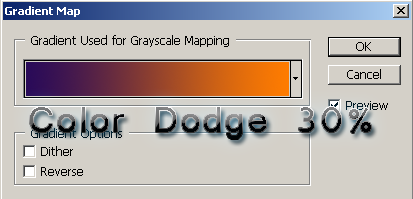
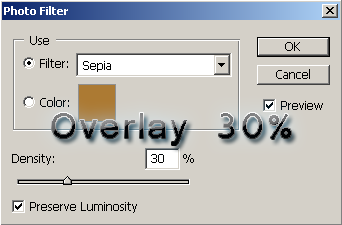
Coloque uma “Imagem Nebulosa”, a imagem usada neste tutorial eu achei no google.
Coloque-a e apague as partes que não gostar.
Você terá uma imagem mais clara agora, vamos dar uma escurecida nas bordas, crie uma nova layer e com um “Soft Brush” preto passe pelas bordas. Obscurescendo sua sign.

Deixe em essa layer em “Soft Light” ou em “Overlay” e diminua a opacidade. Coloque sua tipografia também, nossa sign está quase pronta,apenas coloquar sua borda.
Nossa sign está pronta.
Resultado Final:






















0 Deixe um Comentário:
Postar um comentário